 コタロー
コタローこんにちは!コタローです。
(@kotaro_kaigo_v)
Kindleを購入してから読書をたくさんするようになりました!
余分な機能がなく、読書に集中できるkindleはとても便利です。
 コタロー妻
コタロー妻本当に便利だよね!unlimitedもすごくいい!
でも、作業中にも効率的に読書をできないかな?
 コタロー
コタローiPhoneを使用することで、作業中や電車移動中にも効率よく読書する方法があります!
iPhoneの読み上げ機能を使ってみよう!
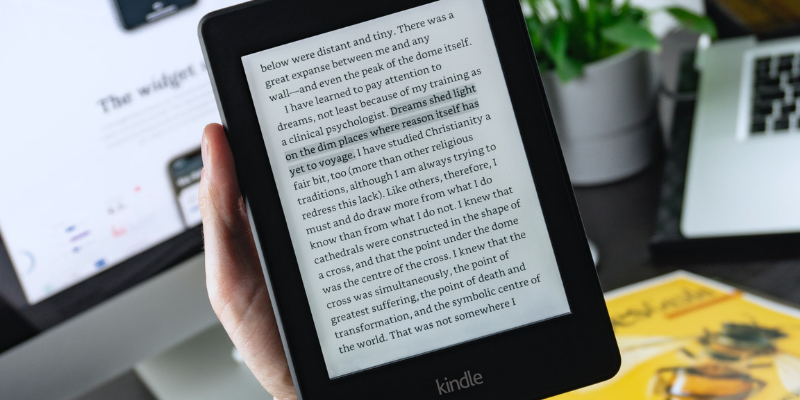
iPhoneの設定で読み上げコンテンツというものがありますので、その機能を使用することで文章を読みあげてくれます。
設定の方法は以下の手順で行います!
①設定→アクセシビリティ
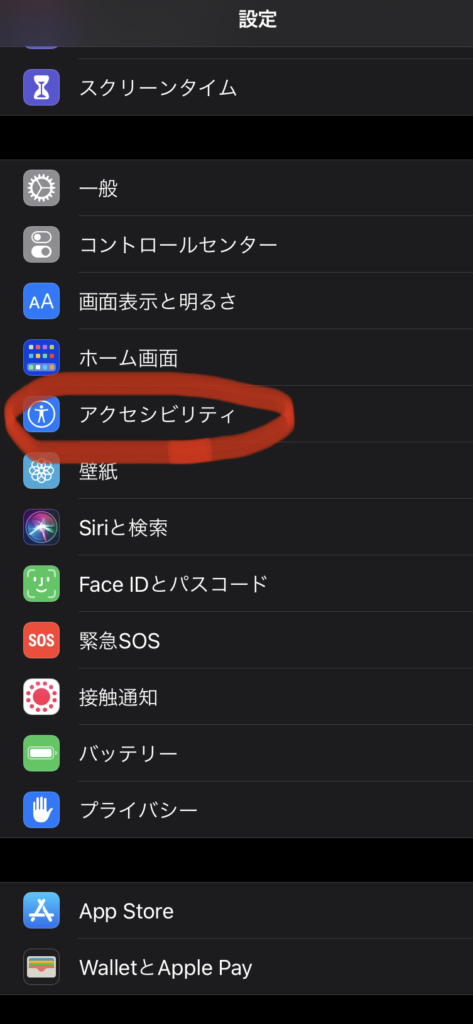
②読み上げコンテンツを選択
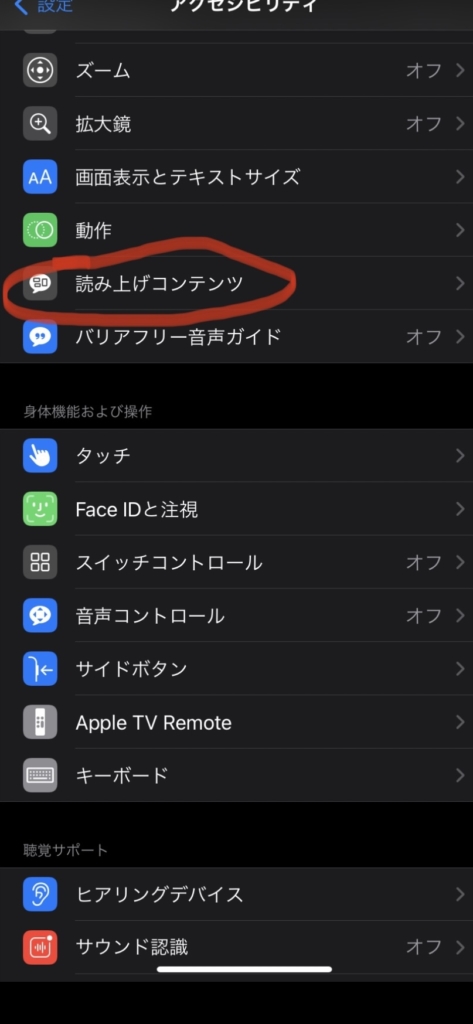
③画面の読み上げをオンにします。
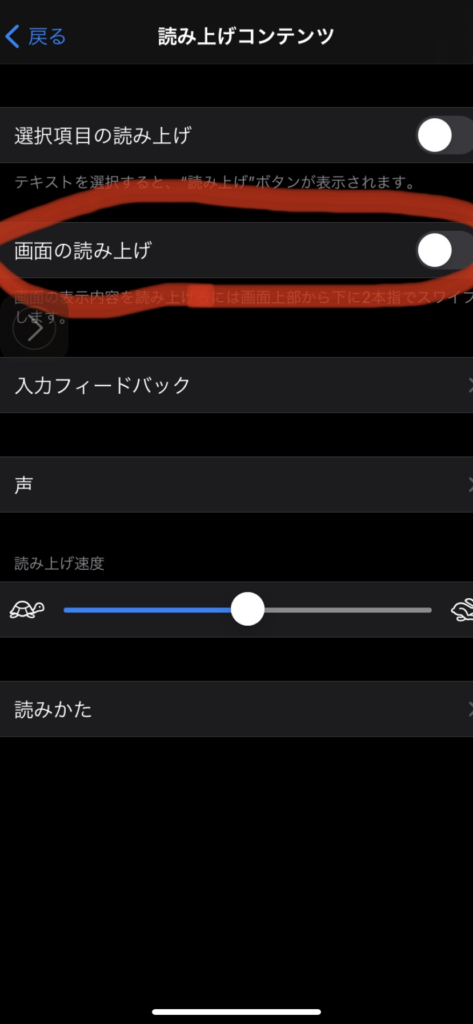
④読み上げコントローラーをオンにします。
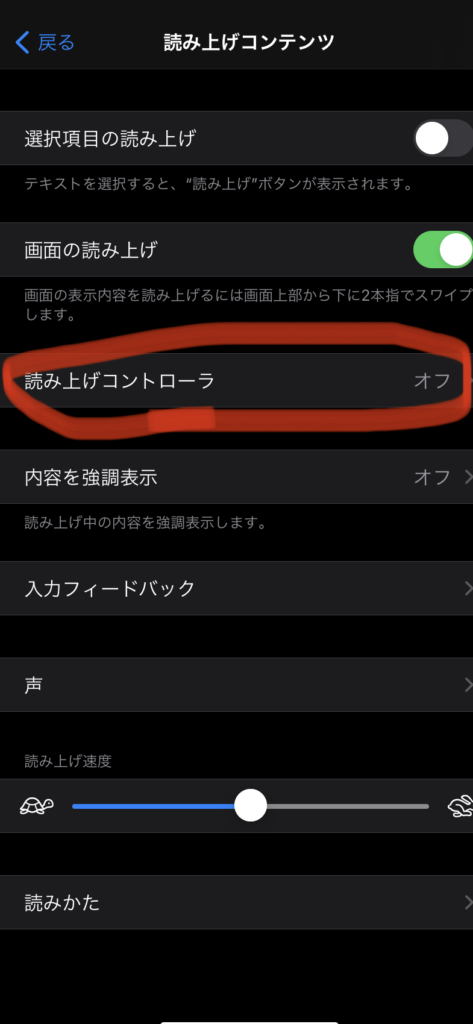
⑤コントローラー表示をオンにします。
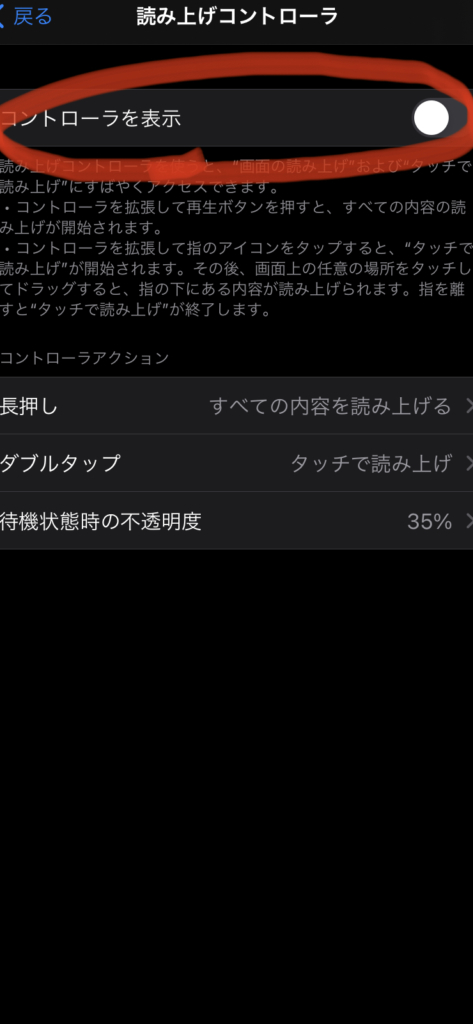
⑥コントローラー表示をオンにすることでボタンが画面上に出現します。
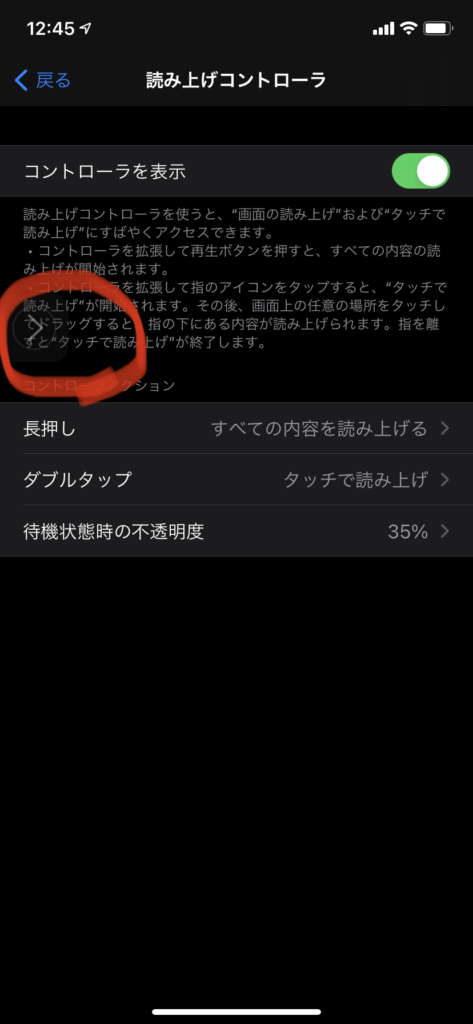
ボタンをタップすることで以下の表示が出てきます!
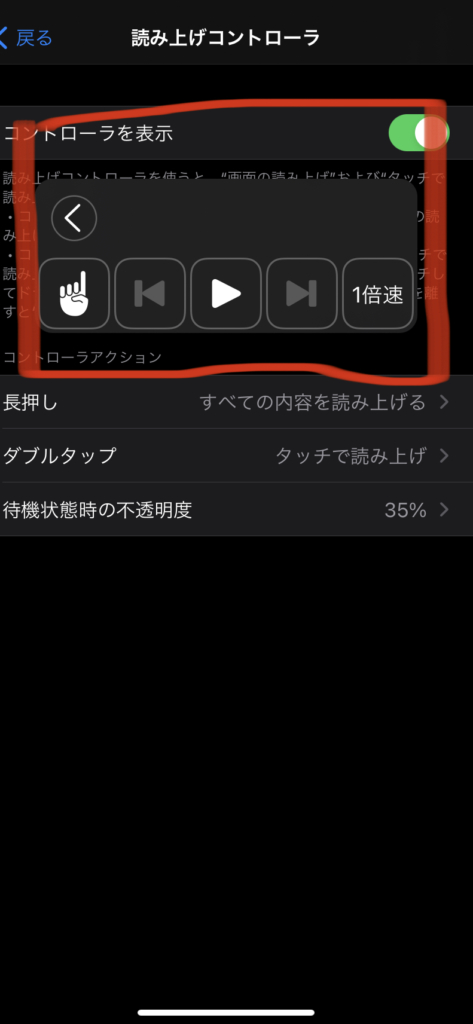
Kindleで読み上げ機能を使用してみてのメリット・デメリット
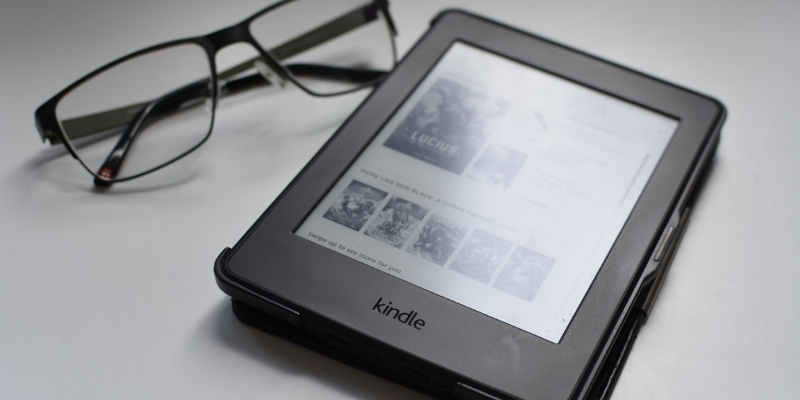
読み上げの設定が完了しましたら、Kindleを立ち上げます。
Kindleを立ち上げたら、先ほどのボタンをタップし再生ボタンを押すことで読み上げが開始されます!
メリット
作業や移動をしながら読書効率を上げられるのが、いいですね!また、もともとiPhoneに搭載されている機能のため無料で使用できるのもうれしいです!
読み上げの速度調整もでき、遅く・早くの調整もできます!時間がないときはなどは便利です!
デメリット
やはり、オーディオブックとまではいきません💧
読む本によっては、聞きづらいこともありますので、そういったときはオーディオブックの購入が望ましいです。
聞いてる途中で、ん?今なんて言ったんだろう?と思う表現もありました。
まとめ
読み上げ機能自体はとても便利だと思います!
私は、寝る時や電車移動中に聞き読書効率を上げています。目を瞑りながら読書できるのって嬉しいですよね☺️
一部、機能的なところで不足はありますが、使い方などを工夫することで、読書効率が UPすることができますので有効に使用していただければと思います。
最後までお読みいただきありがとうございました✨
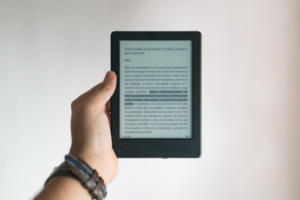

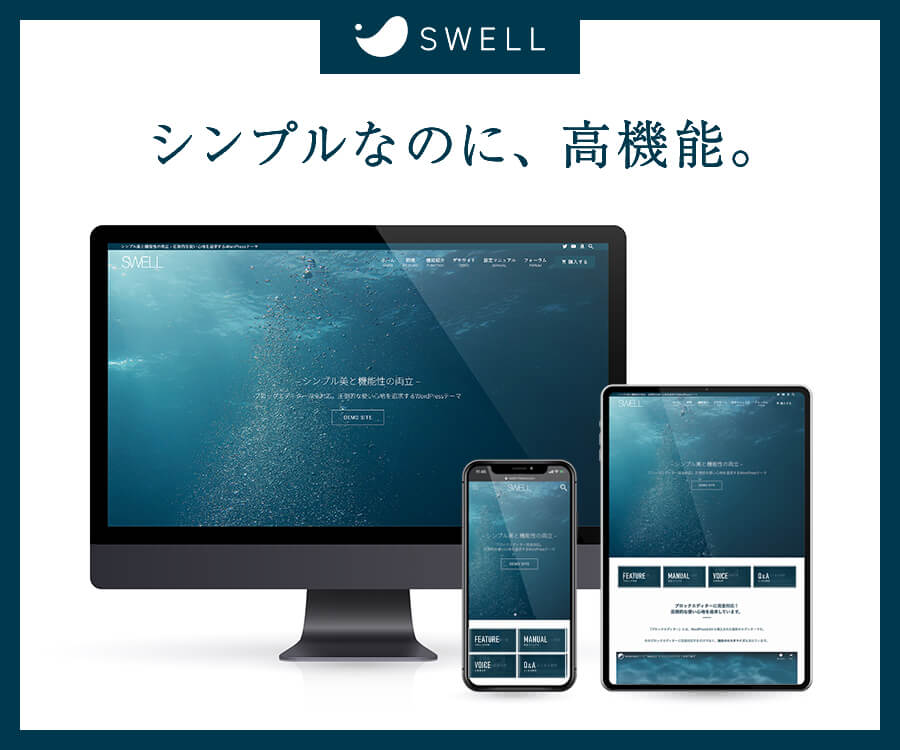


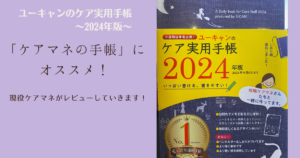






コメント